YouTube動画ダウンロード
-
[PR]
×
[PR]上記の広告は3ヶ月以上新規記事投稿のないブログに表示されています。新しい記事を書く事で広告が消えます。
-
MakeMKV使い方のご紹介~初心者でも順調に無料でDVDをリッピングできる!
元記事のソース:http://www.winxdvd.com/blog/powerful-free-dvd-ripper-makemkv-tutorial.htm
使い勝手のよいフリーDVDリッピングソフトMakeMKV
「MakeMKV」はDVDや、ISOファイル、DVDフォルダ、ブルーレイなどをMKVファイルに作成するツールである。難しい設定を行わず ともボタン1つでMKV動画を作ることができる。とにかく使い方が簡単なのが長所で、DVDディスクなどを指定して読み込んだら、保存先を確認して変換ボ タンを押すだけでOK。あとは自動的にMKVファイルが出力される。MakeMKV日本語対応で、使いやすいといっても、パソコンの初心者にはもっと詳し いところではまでMakeMKV使い方を説明する必要があると思う。MakeMKVは細かい設定には対応していないから、高画質を追求したり、音声・字幕 をきっちり設定した永久保存版の動画ファイルを作成したい場合は、同じ使い勝手のDVDリッピングソフト「WinX DVD Ripper」をご利用ください。ではMakeMKV使い方を詳しく紹介しよう。
INDEX: MakeMKV使い方 オーディオ、ビデオなどのカスタマイズ
MakeMKV使い方詳解
事前にこのDVDコピーフリーソフトMakeMKVをダウンロードしてインストールしてください。MakeMKVダウンロード先:http://www.makemkv.com/download/。MakeMKV Mac版もある。MakeMKV Mac版の使い方も大体同じである。
Windows動作環境:Windows XP, Vista, Win7 or Win8(x86 or x64)
Mac動作環境:x86 Mac OS X 10.6以降

ステップ1.MakeMKV beta版を起動して、DVDをドライブに挿入してください。「ファイル(F)」→「ディスク開く」の手順でDVDをソフトに追加。
ステップ2.コピーしたいタイトルを選択してください。
ステップ3.右のフォルダアイコンをクリックしてリッピングしたMKVファイルの保存先を選択する。
ステップ4.「Make MKV」ボタンによってDVD変換スタート!ご注意:最新MakeMKV betaバージョン1.9.1はDVDまるごとバックアップ機能を撤去したから、1:1無劣化でDVDをコピーしたい場合、WinX DVD Copy Proをご利用くだい。
ヒント①:MakeMKV日本語化~~デフォルト言語が英語である場合、「View」「Preferences」「Language」「Interface language」「eng:Japanese」の順番でMakeMKVを日本語にすることができる。
ヒント②:MakeMKV公認コード:http://adapthes.cocolog-nifty.com/blog/makemkv/ではMakeMKV公認コードを時々公開されているから、ブルーレイをコピーしたい方はどうぞ
関連記事:【徹底解説】DVDFab HD Decrypter使い方-DVDFab9期限切れになっても大丈夫!
MakeMKV beta版の惜しいところ
MakeMKVはフリーDVDリッピングソフトであるからmきちんとした機能が備えているとはいえるが、まだまだ足りないことろもある。例えば、
◆ 出力フォーマットはMKVだけ
◆ HandBrakeにはいらない部分をカットする編集機能がない
◆ ソフト自身がプレイ機能がない
◆ DVD動画から画像を抽出、音源を抽出する機能がない
◆ ビデオ・オーディオのパラメータを調節することができない。◆ テクノロジーサポートがない。
WinX DVD Ripperでそれを補う
実はMakeMKVが備えていない機能を持っている、もっと実用的なDVDコピーフリーソフトもあうる。今超人気のDVDリッピングソフトWinX DVD Ripper。
◆ 出力フォーマットが多い。!
◆ いらない部分カット(トリミング)、字幕を無効・追加、タイトル選択などの編集機能がある
◆ ソフト自身がプレイ機能を備え、DVDプレビューできる
◆ DVD動画から画像を抽出してPNGで画像を保存、音源を抽出してMP3で音源を保存できる
◆ ビデオ・オーディオのパラメータを簡単にカスタマイズできる。◆ フリーDVDコピーソフトでありながら、24時間いないの技術サポートがある。

MakeMKVの対抗馬となるソフトは?
WinX DVD Ripper
MakeMKVより使いやすくて、高機能なDVDコピーフリーソフトWinX DVD Ripper登 場!MakeMKVの最新バージョンさえない機能を全部備えている今人気上昇中のWinX DVD Ripper!DVDリージョンコード, Sony ARccOS, UOPs, APS, RCEなどのコピーガードを簡単に解除し、素早くDVDを音楽, MPEG, WMV, FLV, MOV, MP4, MP3, iPod, iPhone, Apple TV, HTC, Samsung, PSPなどに変換できる。
日本語対応・使いやすいDVDコピーフリーソフトとして、豊富な編集機能を持ち、カスタマイズできる!MakeMKVの対抗馬となるWinX DVD Ripperの使い方
事前にこのDVDコピーフリーソフトWinX DVD Ripperをフリーダウンロードしてインストールしてください。下記のようにすれば簡単に無料でDVDをコピーできる。

1. WinX DVD Ripperを起動して、DVDをドライブに入れてください。「DVDディスク」ボタンを通してDVDを入力する。
ヒント:ユーザーのニーズに応じて、ISOイメージとDVDフォルダの入力方式も用意しているので、必要によって入力形式を選択してください。
2. コピーしたい部分のタイトルを選択してください。
3. 「iPhoneへ」をクリックして、出力動画形式を選択する。
ヒント:具体的なiPhoneモデルやコーデックが選択できる。また、ビデオ・オーディオのパラメータをカスタマイズすることもできる。
4. 「参照」ボタンをクリックして、出力された動画ファイルの保存先を選択する。
5. 「Start」ボタンを押して、高速に無料でDVDをコピーし始まる。
関連情報
高級版のWinX DVD Ripper Platinumライセンスコード>>もしディズニーDVDをiPhone6/6 PlusやXperia Z3/Z3 Compact, Samsung Galaxy Note 4, Galaxy Note Edge, HTC, Nexus 6, Nexus 7、Nexus 9, Surface Pro 3, 富士通、Aquos、Kindle Fireなどのスマホ・タブレットに取り込みたいなら、高級版のWinX DVD Ripper Platinumがオススメ!MP4, AVI, MOV, M4V, H265, M2TS, MPG, FLV, Youtube形式など390+のプロファイルを内蔵し、DVD動画をスマホ、タブレットで観るには最高!WinX DVD Ripper Platinumでコピーできる映画一部
アナと雪の女王、ローンレンジャー、X-MEN:フューチャー&パスト、るろうに剣心、プレーンズ、モンスターズユニバーシティ、マレフィセント、GODZILLA ゴジラ、メリダとおそろしい森、アイアンマン3、風立ちぬ、ルパン三世、永遠の0、STAND BY ME ドラえもん、シンデレラ、ベイマックス、寄生獣、美女と野獣、思い出のマーニー、名探偵コナン 異次元の狙撃手、妖怪ウォッチ…
PR -
イントゥ・ザ・ウッズTorrentを無料ダウンロード&無料視聴する方法
元記事のソース:http://www.winxdvd.com/blog/powerful-disney-movie-into-the-woods-torrent-free-download.htm
イントゥ・ザ・ウッズ~ディズニーまたの傑作
赤ずきん、シンデレラといったおとぎ話の主人公たちのその後を描いたブロードウェイの人気ミュージカルを、ディズニーが実写映画化。「シ カゴ」「NINE」のロブ・マーシャル監督がメガホンをとり、魔女役にメリル・ストリープ、赤ずきんのオオカミ役にジョニー・デップら豪華スターが共演し た。魔女にかけられた呪いのせいで子どもに恵まれなかったパン屋の夫婦は、子どもを授かりたければ「赤いずきん」「黄色い髪」「白い牛」「黄金の靴」の4 つのアイテムを森から持ち帰れと魔女に命じられ、森へ向かう。時を同じくして、赤ずきんやラプンツェル、ジャック、シンデレラたちもそれぞれの願いをかな えるために森へとやってくるが……。「ウエスト・サイド物語」なども手がけたスティーブン・ソンドハイムが、原作ミュージカル同様に作詞・作曲を担当し た。

イントゥ・ザ・ウッズあらすじパン屋の夫婦は、魔女の呪いのせいで子どもが授からないでいた。呪いをとくためには、ミルクのように白い牛、赤い頭巾、黄色い 毛、金色の靴が必要だと言う。夫婦はそれらを探すために森の中へと入っていく。そこでシンデレラ、赤ずきん、ジャックと豆の木、ラプンツェルなどの童話の 登場人物たちと出会う。
監督:ロブ・マーシャル 脚本:ジェームズ・ラパイン
日本公開日:2015年3月14日 主題歌:赤ずきん♪Into The Woods&♪Stay With Me/魔女優れた映画は何度を観ても飽きない。イントゥ・ザ・ウッズを無料ダウンロードして、いつでもどこでもイントゥ・ザ・ウッズ無料視聴することはできる?
一:イントゥ・ザ・ウッズTorrentを無料ダウンロード
二:YouTubeからイントゥ・ザ・ウッズ無料動画をダウンロード
これから本ページはこの二つのイントゥ・ザ・ウッズ無料視聴方法を細部にわたって詳しく説明する。イントゥ・ザ・ウッズtorrentを無料ダウンロードしてスマホで視聴!
イントゥ・ザ・ウッズtorrentによって、TS, MKVなどの高画質のイントゥ・ザ・ウッズ動画をPCに保存して、パソコンではきちんと視聴できるが、スマホでは再生できない。このようなHD動画をスマホで視聴するには動画変換ソフトが必要である。WinX HD Video Converter Deluxeを お薦めしたい。この最高のアニメ動画変換ソフトは高品質エンジンとデインターレースエンジンが備えられているため、オリジナル映像により近い画質と音質が 出力できる。さらに、マルチコア(最大は8コアまで)をサポートし、市場最速の動画変換ソフトになる。しかも動画の黒帯を削除し、動画を拡大する、いらな い部分をカットする、いくつかの動画をマージして一つにすることも可能!たっだ4つのステップでスマホで再生できるmp4に変換できる!超簡単にサイズの 大きい動画をMP4に圧縮できる!編集したイントゥ・ザ・ウッズ無料動画をiPad, iPhone, Xperia取り込んで再生するのは非常に便利!またこのソフトはYouTubeからイントゥ・ザ・ウッズ動画をダウンロードすることもできる。
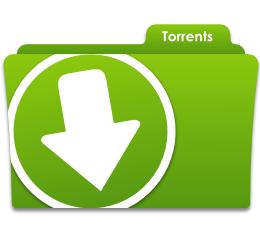


イントゥ・ザ・ウッズtorrentを無料ダウンロードしてスマホに
最も使いやすい動画変換ソフト
WinX HD Video Converter Deluxe - 4K, TS, MTS, M2TS, MKV, MP4, AVI, WMV, MOV, FLV, QT, SWF相互変換可能!イントゥ・ザ・ウッズ無料動画変換・編集する方法
事前にこの動画変換ソフトWinX HD Video Converter Deluxeをフリーダウンロードしてインストールしてください。「?」ボタンによって操作界面は日本語に変えることができる。Mac版もある。MacユーザーがWinX HD Video Converter for Mac (http://www.winxdvd.com/hd-video-converter-for-mac/index-jp.htm)をダウンロードしてください。下記のようにすれば、イントゥ・ザ・ウッズTorrentを無料ダウンロードしてイントゥ・ザ・ウッズをiPad, iPhone, Xperiaなどに取り込んで再生するのは簡単にできる。(MP4変換を例とする)
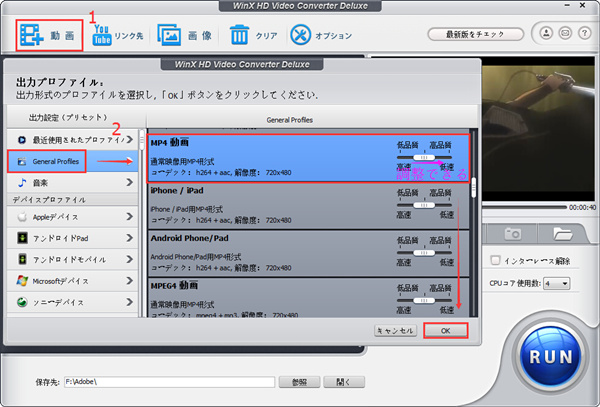
1.まずWinX HD Video Converter Deluxeを起動してください。そして「+動画」ボタンをクリックして、変換したいアニメ動画ファイルをソフトに追加する。
P.S. AVCHDをパソコンに取り込むと拡張子はmtsかm2tsかとなることをご注意ください。2.アニメを入力した後、その出力動画形式の選択界面が自動的に出てくる。出力ファイル形式を選ぶ。「General Profiles」⇒「MP4動画」⇒「OK」
ヒント:WMV, MOV, AVI, FLV, VOB, YouTube, Xperia Z3/Z3 Compact, Samsung Galaxy Note 4, Galaxy Note Edge, Nexus 6, Nexus 7, Nexus 9, 富士通, AQUOS, Kindle Fire, PS4, Xbox, Surface Pro3などに対応
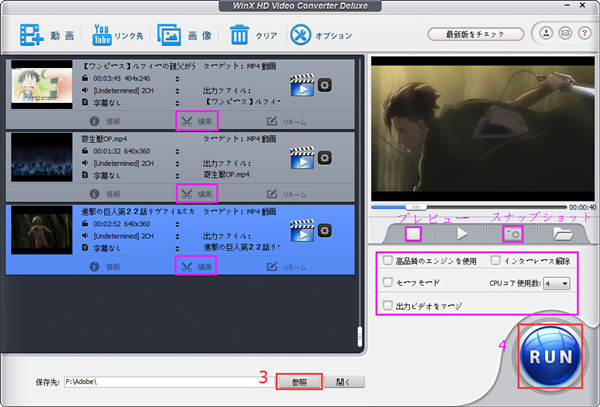 3.「参照」ボタンを通してダウンロードした動画の保存先を選択する。
3.「参照」ボタンを通してダウンロードした動画の保存先を選択する。ヒント:「低品質高品質」で画質が調整できる(高品質なら、時間がちょっと長くなる)
いらない部分をカット、複数のアニメ動画ファイルをマージするなら「編集」ボタンと右側の「出力ビデオをマージ」ボタンによって実現できる。
またアニメ動画のプレビュー、アニメから高画質の画像を抽出することができるから、右側のプレビューウインドウで試してみましょう。ボリュウム拡大、動画拡大も可能!
4.「RUN」ボタンをクリックしたら、動画変換スタート!
このように動画変換ソフトで変換・編集後、イントゥ・ザ・ウッズ無料動画をMP4, MOV, WMVなどに変換できれば、お持ちのパソコンの再生ソフトやiPad, iPhone, Xperiaなどでも手軽にイントゥ・ザ・ウッズ動画を楽しむことができる。
関連記事:ディズニー映画ランキング~~おすすめディズニー映画は子供も大人も楽しめる!
YouTubeからダウンロードした動画をDVDにコピーする方法
YouTubeからイントゥ・ザ・ウッズを無料ダウンロードする方法実はWinX HD Video Converter Deluxeこの動画変換ソフトはYouTubeダウンロード機能も持っている。超簡単YouTubeから動画をダウンロードして、イントゥ・ザ・ウッズ を無料視聴できる。YouTubeは世界最大な動画共有サイトで、きっと色々なイントゥ・ザ・ウッズの映画ソースがあるに違いなく、YouTubeでイン トゥ・ザ・ウッズフル映画それとも予告編のソースを見つけた後、このYouTubeダウンロードソフトでもあるWinX HD Video Converter Deluxeを通じてイントゥ・ザ・ウッズを無料ダウンロードすることが実現できた。これからYouTubeからイントゥ・ザ・ウッズを無料ダウンロード する手順を細かいところまでも解説する。
イントゥ・ザ・ウッズをスマホに保存する方法(iPhone6を例とする)
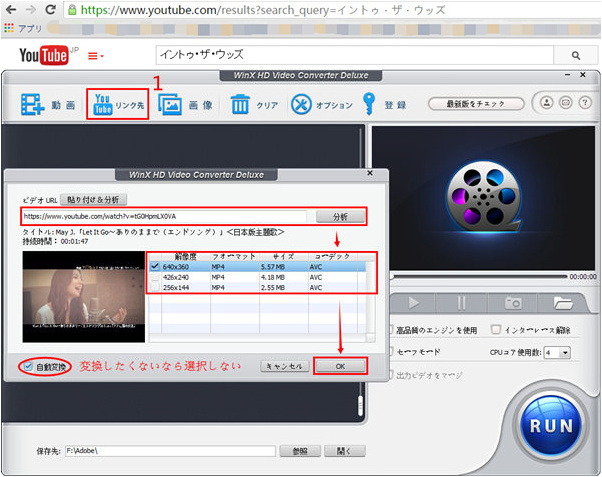
まずはYouTubeでイントゥ・ザ・ウッズを検索し、お好みの動画をクリックして、そのビデオのURLをコピーする。
1.WinX HD Video Converter Deluxeを起動してください。そして「リンク先」ボタンをクリックして、ダウンロードしたいビデオのYoutubeリンク先をロードしましょう。(ロードする方法が右の図のように参照してください。)
P.S. 動画を変換したくないなら「自動変換」にチェックを入れないでください。「OK」ボタンをクリックして、直接に「RUN」ボタンを押せばイントゥ・ザ・ウッズがダウンロードし始まる。
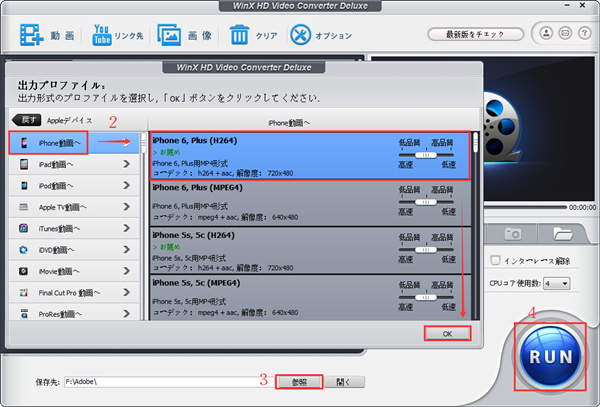
2. イントゥ・ザ・ウッズ動画がソフトに追加した後、出力ファイル形式を選ぶ。iPhone6はAppleによって開発されたから、Appleデバイス→iPhone動画へ→iPhone 6, Plus(MPEG4)/ iPhone 6, Plus(H264)の順番で選択すればいい。
ヒント:Xperia Z3/Z3 Compact, Samsung Galaxy Note 4, Galaxy Note Edge, Nexus 6, Nexus 7、Nexus 9, 富士通, AQUOS, Kindle Fire, PS4, Xbox, Surface Pro3などに対応3.「参照」ボタンを通してダウンロードした動画の保存先を選択する。
ヒント:「低品質高品質」で画質が調整できる(高品質なら、時間がちょっと長くなる)4.「RUN」ボタンをクリックして、イントゥ・ザ・ウッズを無料ダウンロードスタート!
ダウンロードした後、iTunesで同期してYouTube動画をiPhone6に取り込むことができる。いつでもどこでもイントゥ・ザ・ウッズ無料視聴できる。
ソフト別用途:動画変換&音楽付きスライドショー作成
イントゥ・ザ・ウッズDVDをISOイメージ、TSファイルにコピーできるソフト~~ゲオ・TSUTAYA・楽天・AmazonなどのレンタルDVD、市販DVDをコピーしてトレントに作成したいなら、WinX DVD Ripper Platinumがオススメ!ローンレンジャー、X-MEN:フューチャー&パスト、るろうに剣心、モンスターズユニバーシティ、ガーディアンズ・オブ・ギャラクシー、マレフィセント、アイアンマン3、永遠の0、アベンジャーズ、STAND BY ME ドラえもん、シンデレラ、トランスフォーマー/ロストエイジ、美女と野獣、カーズ2、名探偵コナン 異次元の狙撃手…全部対応!
-
無料YouTubeダウンロードソフトWinX YouTube Downloaderアップデート! DL速度及び安定性などのパフォーマンスが向上!
元記事のソース:http://prtimes.jp/main/html/rd/p/000000072.000004241.html

3月20日にDigiarty software社(http://www.winxdvd.com/index-jp.htm)は超人気YouTubeダウンロードソフトWinX YouTube Downloader最新バージョンをリリースしました。最近YouTubeの仕様変更に伴い、たくさんの人気映画、アニメ、音楽が正常にダウンロードできなくなりました。同サイトの再生やダウンロードを支援するソフトやブラウザ拡張機能が大打撃を受けています。今回WinX YouTube Downloaderのアップデートは主にYouTube仕様変更により、ダウンロードできない機能を修正しました。また解析エンジンの改良によって、YouTubeダウンロード速度もアップしました。そしてYouTubeダウンロード容量の非常に大きなファイルをダウンロードする際の安定性が改善されました。安定性およびパフォーマンスを一層向上させました。4K、3DなどほとんどのYouTube動画を順調に無料ダウンロードすることがまた出来ました。
最新バージョンWinX YouTube Downloaderの改善点:- YouTube の仕様変更により YouTube 動画が保存できなた問題を修正しました。
- 解析エンジンの改良による高速化。
- 安定性およびパフォーマンスが向上しました。
WinX YouTube Downloader製品ページ:http://www.winxdvd.com/youtube-downloader/index-jp.htm
ソフトについて
WinX YouTube Downloaderは無料なYouTube動画ダウンローダーです。1080p HD動画, 4K UHD動画, 3D動画或いは標準ビデオなどYouTubeからの動画をFLV/MP4/WebMフォーマットとしてダウンロードできます。この4K動画ダウンローダーは自動的にYouTube動画を検出でき、解像度4096x2160, 3840x2160, 1920x1080, 1080x720と640x360を含め、あらゆる解像度のYouTube動画も無料ダウンロードできます。内蔵されたビデオプレーヤーは、ダウンロードする前またはダウンロード中にYouTube動画がプレビューできます。キャプチャ機能を備えられているから、好きな画面をDVDから抽出して、壁紙に用いたり、スライドショーに作成したりすることも可能です。
ダウンロード先と使い方
WinX YouTube Downloaderの製品ページ:http://www.winxdvd.com/youtube-downloader/index-jp.htm
このページにアクセスして、「無料ダウンロード」ボタンをクリックしたら、第三者ソフトなしのプログラムがダウンロードします。インストールしたらフリーに使えます。
使い方:http://www.winxdvd.com/blog/best-youtube-music-downloader.htm
■会社情報
Digiarty Software, Inc.はWindows、Mac OS XもしくはiOS8、Apple iPhone、iPad、Sony PSP、PS3、PS4、Xbox、Androidといったプラットフォームやデバイスから、家庭個人用のビデオオーディオソフトウェアまで様々なツール等を開発しているマルチメディアソフトウェアのスペシャリスト集団です。またDVD変換、ブルーレイ暗号解読、HD動画変換、DVD作成、DVDコピー等に対応したソフトウェア開発、サービスも提供しております。製品群は、現在に至るまで世界中の個人のみならず、法人、政府機関、学術機関でご活用いただいております。Digiarty Software社の製品を一度購入したら、一生涯に無料で最新バージョンをアップグレードことができます。
■お問い合わせ
Digiarty Software, Inc.
お問い合わせ先: http://www.winxdvd.com/about-jp.htm
ホームページ:http://www.winxdvd.com/index-jp.htm -
【世界初登場】5KPlayer-業界初Mac OS向け動画音楽再生&動画サイトダウンロード&AirPlay対応な無料メディアプレーヤーがDearMobより正式リリース
元記事のソース:http://prtimes.jp/main/html/rd/p/000000065.000004241.html

DearMob, Inc.(http://www.5kplayer.com/index-jp.htm) は本日Mac OS向け最新無料オールインワンメディアプレーヤーである「5KPlayer」をついにリリースした。日本をはじめとして、米国、ドイツ、英国、ヨーロッパなど地域で世界で初めて発表されました。
本日より、動画・音楽再生、AirPlay技術、動画サイトダウンロードが一体化した5KPlayer(バージョン2.0)のMac向け正式版を無料でダウンロード(http://www.5kplayer.com/index-jp.htm)できます。
この革新的なメディアプレーヤーは4k更に5kなどの超HD動画、3D動画、DVD、ISO、DTS、AAC、AC3、WMAおよびFLAC&ALAC無損失音声をサポートします。iTunesやQuickTimeよりもっと多くのビデオ&オーディオフォーマットをサポートします。購入することなく直接にMPEG‐2、AVI、FLVを順調に再生できます。メデイアプレーヤーの基本的な機能が備える他、先進技術Apple AirPlay技術にも対応します。iPhone、iPad、iPodで保存した動画や音楽を簡単にMac、Apple TV及びAirPlay対応スピーカーで再生させます。またYouTube、ニコニコ、FC2、GyaO、Dailymotionなどのオンライン動画をダウンロードすることも可能です。また、世界中のラジオ放送にもサポートする。
「5KPlayerは業界初のAirPlayストリーミング及びオンライン動画ダウンロード機能を備えたオールインワンメディアプレーヤーです。5KPlayerは多目的メディアプレーヤーの先駆けをとして、きっとすぐVLC, iTunesやQuickTimeを超え、最も多くのユーザーに利用されるようになります。」とDearMobのプロダクトマネージャーが言いました。結論として、5KPlayerは世界初かつ唯一のAirPlay機能と動画サイトのダウンロード機能が付いてる音楽や動画を再生ソフトです。
5Kplayer(Mac OS向け)主な機能:- 1.動画・音楽再生(180+動画フォーマット及び60+オーディオフォーマットに対応し、革新的なデザインでMKV、AVCHD、MP4、3D、DVD、ISO、MP3、AAC、AC3、WMAのオリジナル効果を再現する)
- 使い方:http://www.5kplayer.com/video-music-player-jp/index.htm
- 2.AirPlay送信/受信可能&動画・音楽ストリーミング(iPhone、iPad、iPodの動画・音楽をiMac やMacBookでストリーミング)
- 使い方:http://www.5kplayer.com/airplay-jp/index.htm
- 3.動画・音楽ダウンロード・変換(ニコニコ、YouTube、FC2、Dailymotion、Youku、GyaO、PeeVee.TV、Hulu、ひまわり全部ダウンロードできるし、MP3、AACに変換することも可能)
- 使い方:http://www.5kplayer.com/youtube-download-jp/index.htm
- 4.動画・音楽管理(5KPlayerのライブラリでは、簡単にYouTube音楽やプレイリストを訪問/個人化、お気に入りの音楽/動画を管理、分類されたプレイリストを新制することもできる。)
- 5.インターネットラジオプレーヤー(NHK Radio、JRN、NRN、NHK-FM、J-Wave、AVEX-Club、i-Radio、Katsushika Radio、KZI-FM、MBS、TBS及びTokyo FMなど、urlコピペだけで世界中のラジオ放送が無料で聴ける)
5KPlayer(Mac OS向け)動作環境:
iMac, MacBook, MacBook Pro, MacBook Air, Mac Mini, Mac Pro(OS X 10.7及びOS X 10.7以降)
1GB RAM以上が必要
Mac版5KPlayer無用ダウンロード:http://www.5kplayer.com/index-jp.htm
DearMob社開発者によると、Windows版5KPlayer も発行する予定です。具体的なリリース時期は即時にホームページと公式SNSで公開するから、少々お待ちください。
■会社情報
DearMob, Inc.はDigiarty Software, Inc.傘下の子会社で、Windows、Mac OS XもしくはiOSとAndroidといったプラットフォームで動作するソフトウェア‐‐5KPlayerを始め、モバイルセキュリティソフトやアンチウイルスソリューション、iPhone、iPadとAndroid用ファイルマネージャ&バックアップソリューションなど、完全無料且つフル機能付きのモバイルツールを提供しているマルチメディアソフトウェアのスペシャリスト集団です。現在に至るまで世界中の個人のみならず、法人、政府機関、学術機関での製品活用を目指しています。
■お問い合わせ
DearMob, Inc.
お問い合わせ先:media@5kplayer.com
ホームページ:http://www.5kplayer.com/index-jp.htm -
動画ダウンロード保存方法~~YouTube, ニコニコ, FC2, iTunes, GYAO, PandraTVなどの動画を録画!
元記事のソース:http://www.winxdvd.com/blog/powerful-converter-any-video-download.htm
YouTube, ニコニコ, FC2, iTunes, Dailymotion, GYAO, PandraTV好きな動画を保存したい!
アニメや映画が放送する時、色々な事情でアニメの生放送を観ることはできない。アニメをダウンロードしてゆっくりスマホで楽しもうと、動画を録画したら、いつでも好きな動画を視聴できる。またサーバー負荷の対策により1日の視聴回数を制限される。非会員の場合は3回、無料会員は15回、有料会員は無制限といった様に各会員ごとに視聴できる回数が定められているFC2のような動画サイトもたくさんある。無制限に動画を見るには動画をダウンロードして保存するしかない。
DRM解除せず動画保存するのは可能!
ですが、現在では「DRM解除」ということは法律違反になる。実はDRM解除せずにコンテンツを永久保存することもできる。パソコン上の動画をキャプチャすれば動画を保存できる。ここでは視聴回数制限を回避するために実用的なMac用録画ツールと画面録画方法を紹介する。豆知識:DRM(デジタル著作権管理Digital Rights Management)とは、電子機器上のコンテンツ(映画や音楽、小説など)の無制限な利用を防ぐための技術の総称。
人気検索:DVD ISO変換、DVD Shrinkエラー、YouTubeダウンロードDVD、DVD Decrypterエラー、映画アナと雪の女王DVDコピー
Macやスマホに保存してネット環境のない時動画を楽しめる

あらゆる動画ダウンロードできる動画アプリ
WinX HD Video Converter for Mac - Mac上の動きや再生中のYouTube, ニコニコ, FC2, iTunes, Dailymotion, GYAO, PandraTV動画を録画できる!


動画ダウンロード・音楽付きスライドショー作成・動画変換・画面録画などオールインワン動画アプリオススメ!
まずWinX HD Video Converter for Macという動画アプリオススメ!これは動画ダウンロード・音楽付きスライドショー作成・動画変換・画面録画などオールインワン動画アプリである。390+以上のプロファイルを内蔵し、MOV, M4V, MP4,MKV, iTunes, iDVD, iMovie, PS4, iPhone6, Xperia Z3の他、最新のH.265/HEVC名も対応できる!録画動画をiPhoneやXperiaなどのスマホでは順調に再生できる。もし録画した動画の周りいらない部分もキャプチャしたら、クロップという機能によって四辺や黒帯を削除することもできる!またスタートやエンディングなど余計な部分をカットするのも可能!そして録画した動画と他のサイトからダウンロードした動画ををマージして一つにするのも実現できる!アマレココでレコードした動画ファイルサイズは遥かに大きい。この録画ツールWinX HD Video Converter for Macならサイズは小さいが、画質はとても綺麗だ。しかもアマレココよりずっと便利!たっだ4つのステップで動画ダウンロードできる!初心者でも上手く画面録画できる!では動画ダウンロード方法を見てみましょう!
合法的にDRM解除する方法
事前にこの動画アプリWinX HD Video Converter for Macをフリーダウンロードしてインストールしてください。下記のようにすれば、簡単に動画をMacにダウンロードできる。

ステップ1~ソフト起動
WinX HD Video Converter for Macを起動し、デスクトップの上にある「Help」ボタンによって、ソフトの操作言語を日本語にする。「スクリーンレコーダー」ボタンをクリック。
ステップ2~設定
「音声デバイス」のところで「音声なし」「System Sound」「内蔵入力(マイクの音声)」などが選択できる。
「ターゲットフォルダ」のところで、「ブラウザ」をクリックすれば録画した動画ファイルの保存先が選択できる。
「記録中のクリックをキャプチャ」~~マウスのクリックも録画する
「記録が終わったら映画をあげる」~~録画終了動画が自動的に再生する
「記録された映画を変換一覧表に追加する」~~録画終了動画が自動的に再生する

ステップ3~画面キャプチャーの範囲を選択「フルスクリーンをキープ」~~フルスクリーン動画録画
「スクリーンリージョンをクロップ」~~録画画面を指定する
P.S. 動画をフルスクリーンで再生するのがオススメ!ステップ4~動画録画スタート
「レコーダー」ボタンをクリックしたら、画面録画スタート!
録画を終了させたい場合、デスクトップの下の起動中のプログラム欄でWinX HD Video Converter for Macを見つけ、右クリックしてソフトをデスクトップに表示させる。そして下の赤の「停止」ボタンをクリックして動画録画を停止させる。余計な動画を録画した場合、先の「設定」ウィンドウで「記録された映画を変換一覧表に追加する」にチェックを入れたら、録画した動画のファイル形式の変換及びいらない部分カット、反転などの編集ができる。また動画をMP3やMP4などに変換することも可能!
ただ録画して、iTunesなどDRM解除しないでPCやスマホにDRM付き動画を保存することができ、PandraTVの視聴制限も回避できる。いつでもどこでも好きなだけDRM動画を順調にiPhone, iPad, Xperiaに取り込で再生できる。
ソフト別用途:YouTube動画ダウンロード・変換・編集&音楽付きスライドショー作成
DVDをISOイメージ、TSファイルにコピーできるソフト~~ゲオ・TSUTAYA・楽天・AmazonなどのレンタルDVD、市販DVDをコピーしてTorrentに作成したいなら、WinX DVD Ripper Platinumがオススメ!ローンレンジャー、X-MEN:フューチャー&パスト、るろうに剣心、モンスターズユニバーシティ、トランスフォーマー/ロストエイジ、ガーディアンズ・オブ・ギャラクシー、マレフィセント、アイアンマン3、永遠の0、アベンジャーズ、STAND BY ME ドラえもん、アベンジャーズ、トランスフォーマー/ロストエイジ、美女と野獣、カーズ2、名探偵コナン 異次元の狙撃手…全部対応!


